钉钉直播怎么播放PPT?钉钉直播播放PPT教程
百度经验 发布时间:2020-02-19 14:59:54 作者:天久地久  我要评论
我要评论
钉钉直播怎么播放PPT?只需要创建一个群就可以很方便的发起直播,在给培训教学时我们经常会用到PPT展示,要播放PPT时只要窗口分享功能就可以实现。这篇文章主要介绍了钉钉直播播放PPT教程,需要的朋友可以参考下
(福利推荐:你还在原价购买阿里云服务器?现在阿里云0.8折限时抢购活动来啦!4核8G企业云服务器仅2998元/3年,立即抢购>>>:9i0i.cn/aliyun)
只需要创建一个群就可以很方便的发起直播,在给培训教学时我们经常会用到PPT展示,要播放PPT时只要窗口分享功能就可以实现。
钉钉直播播放PPT教程
登录电脑版钉钉进入群聊,如果还没有群可以点击搜索边上的【+】创建群

进入群聊窗口,点击工具栏上的【发起直播】按钮。

直播主题中自定义一个直播名称,模式有三种可以选择,因为我现在只要把PPT内容分享出来,所以我在这选择【专业模式】

创建完成打开直播间,如果有摄像头的话会自动开始可以看到自己的画面。

点击顶部的【窗口分享】

在打开窗口列表中选择打开的PPT界面。

确定后PPT就显示在主直播的主屏幕上了,这里学员都可以看到了,你在其他窗口操作时不会显示出来。

通过这个方法可以把多个需要显示的窗口分享出来,

以上就是本篇文章的全部内容了,希望对各位有所帮助。如果大家还有其他方面的问题,可以留言交流,请持续关注程序员之家!
相关文章
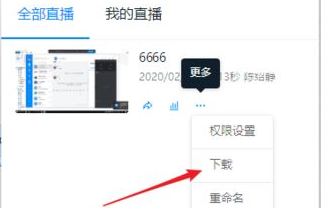 钉钉直播回放怎么下载?这篇文章主要介绍了钉钉电脑版直播回放下载教程,需要的朋友可以参考下2020-02-19
钉钉直播回放怎么下载?这篇文章主要介绍了钉钉电脑版直播回放下载教程,需要的朋友可以参考下2020-02-19 钉钉项目成员怎么管理?这篇文章主要介绍了钉钉项目成员管理教程,需要的朋友可以参考下2020-02-19
钉钉项目成员怎么管理?这篇文章主要介绍了钉钉项目成员管理教程,需要的朋友可以参考下2020-02-19 钉钉群怎么改名字?在创建群时默认是可以不设置名称,所以我们常不会去自定义一个名了,群一多就会搞乱了,所以这时我们就可以对各个群进行改名字。这篇文章主要介绍了钉钉2020-02-19
钉钉群怎么改名字?在创建群时默认是可以不设置名称,所以我们常不会去自定义一个名了,群一多就会搞乱了,所以这时我们就可以对各个群进行改名字。这篇文章主要介绍了钉钉2020-02-19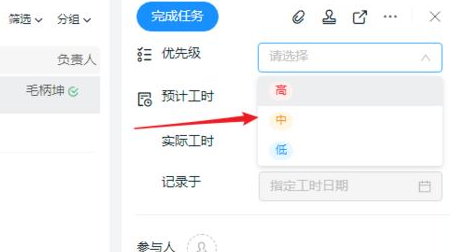 钉钉怎么添加项目任务?这篇文章主要介绍了钉钉添加项目任务教程,需要的朋友可以参考下2020-02-19
钉钉怎么添加项目任务?这篇文章主要介绍了钉钉添加项目任务教程,需要的朋友可以参考下2020-02-19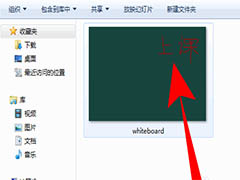 钉钉直播教学白板怎么保存内容?钉钉直播教学的白板上有内容,想要保存,该怎么保存呢?下面我们就来看看详细的教程,需要的朋友可以参考下2020-02-19
钉钉直播教学白板怎么保存内容?钉钉直播教学的白板上有内容,想要保存,该怎么保存呢?下面我们就来看看详细的教程,需要的朋友可以参考下2020-02-19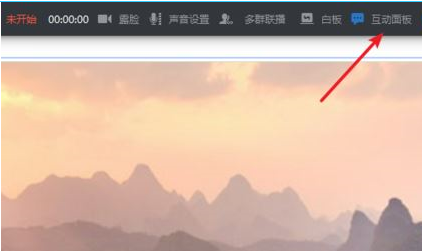 钉钉直播时怎么打开互动面板?这篇文章主要介绍了钉钉直播中互动面板开启教程,需要的朋友可以参考下2020-02-19
钉钉直播时怎么打开互动面板?这篇文章主要介绍了钉钉直播中互动面板开启教程,需要的朋友可以参考下2020-02-19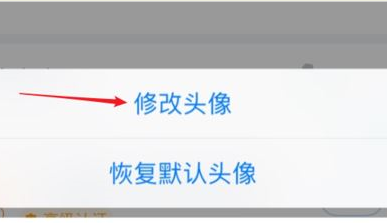 钉钉电脑版怎么换头像?这篇文章主要介绍了钉钉电脑版更换头像教程,需要的朋友可以参考下2020-02-19
钉钉电脑版怎么换头像?这篇文章主要介绍了钉钉电脑版更换头像教程,需要的朋友可以参考下2020-02-19 钉钉直播怎么投屏到电视?很多朋友使用钉钉观看直播时,手机的屏幕太小一天这么早时间使用看着也累,如果家里有智能电视或盒子之类的话就可以实现把直播投屏到电视上。这篇2020-02-19
钉钉直播怎么投屏到电视?很多朋友使用钉钉观看直播时,手机的屏幕太小一天这么早时间使用看着也累,如果家里有智能电视或盒子之类的话就可以实现把直播投屏到电视上。这篇2020-02-19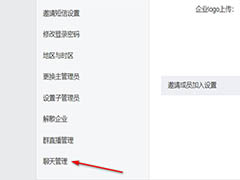 钉钉群聊人数上限和白名单怎么修改设置?想要对钉钉群进行一些设置,比如设置群聊人数上限和白名单,该怎么设置呢?下面我们就来看看详细的教程,需要的朋友可以参考下2020-02-19
钉钉群聊人数上限和白名单怎么修改设置?想要对钉钉群进行一些设置,比如设置群聊人数上限和白名单,该怎么设置呢?下面我们就来看看详细的教程,需要的朋友可以参考下2020-02-19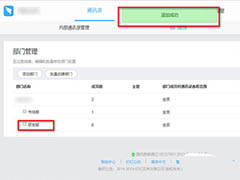 钉钉电脑版怎么新增部?钉钉中想要新增部门,该怎么新增部门呢?下面我们就来看看钉钉部门设置方法,很简单,需要的朋友可以参考下2020-02-19
钉钉电脑版怎么新增部?钉钉中想要新增部门,该怎么新增部门呢?下面我们就来看看钉钉部门设置方法,很简单,需要的朋友可以参考下2020-02-19








最新评论